| Oracle® Secure Backupインストレーションおよび構成ガイド リリース10.4 B70775-02 |
|
 前 |
 次 |
この章では、すべてのホストに製品を最初にインストールした後、Oracle Secure Backupの管理ドメインの設定に関する基本的な手順について説明します。「管理ドメインへのホストの追加」など、一部の手順は、既存の管理ドメインを管理する際にも役立ちます。
この章の内容は次のとおりです。
この項では、Oracle Secure Backup管理ドメインの構成に関連する手順について説明します。第2章「LinuxまたはUNIXでのOracle Secure Backupのインストール」または第3章「WindowsでのOracle Secure Backupのインストール」の説明のように、ドメイン内の各ホストにOracle Secure Backupソフトウェアをインストールしてあるものとします。
これらの手順では、Oracle Secure Backup Webツールを使用して、ホストおよびテープ・デバイス情報で管理ドメインを構成する方法について説明します。同じ作業は、Oracle Secure Backupへのobtoolコマンドライン・インタフェースを使用しても実行できます。
手順では、管理ドメインのセキュリティを、大部分のユーザーには十分なデフォルトのセキュリティ構成で設定します。Oracleデータベースのバックアップでは、場合によっては、ユーザー、ユーザー・クラス、セキュリティ・オプション、およびRecovery Manager(RMAN)で使用するためのOracle Secure Backupメディア管理層をさらに構成することが必要になります。詳細は、『Oracle Secure Backup管理者ガイド』を参照してください。
インストール後にOracle Secure Backupを構成するために必要な手順は、次のとおりです。
Webブラウザを使用して、管理サーバー上で実行されるOracle Secure Backup Webツールにadminユーザーとして接続します。この作業の詳細は、「Oracle Secure Backup Webツールの使用方法」を参照してください。
ドメイン内の各ホストをメディア・サーバーのロール用に設定するには、次の手順を実行します。
ホストを管理ドメインに追加します。この作業の詳細は、「ホストの管理ドメインの構成」を参照してください。
|
注意: 管理サーバーにメディア・サーバー・ロールも割り当てられている場合、管理サーバーは管理ドメインに含まれ、追加の必要はありません。 |
このホストに接続された各テープ・デバイスが含まれるように、管理ドメインを構成します。この作業の詳細は、「管理ドメインへのテープ・デバイスの追加」を参照してください。
各ホストをクライアント・ロール専用に設定するには、ホストを管理ドメインに追加します(「ホストの管理ドメインの構成」を参照)。
各クライアント・ホストの構成後、そのホストがアクセス可能であることをpingにより確認します。
これで初期構成は完了です。Oracle Secure Backupがすべてのホストにインストールされ、すべてのクライアント、メディア・サーバーおよびテープ・デバイスにOracle Secure Backupでアクセスできるようになりました。管理ドメイン内でのホスト間のネットワーク通信は、デフォルトのセキュリティ構成で構成されます(「デフォルトのセキュリティ構成」を参照)。
|
注意: さらにバックアップするファイルを指定して、最低1つのバックアップ・スケジュールを構成して、ユーザー、クラスおよびセキュリティ・ポリシーを設定する必要があります。これらの作業については、『Oracle Secure Backup管理者ガイド』を参照してください。 |
この項では、ホストを追加するために管理ドメインを構成する方法について説明します。この項の内容は次のとおりです。
ホスト構成プロセスでは、管理ドメインに含まれるメディア・サーバーまたはクライアントを管理サーバーに認識させます。このプロセスは、Oracle Secure Backupをネイティブで実行する各ホストおよびNetwork Data Management Protocol (NDMP)で管理される、ネットワーク接続された各ストレージ・デバイスを含む、管理ドメイン内の各ホストに対して実行する必要があります。
管理ドメインに追加するすべてのホストに、次の属性を指定する必要があります。
ホスト名
IPアドレス
割り当てられたロール: クライアントまたはメディア・サーバー、あるいはその両方
ホストがその時点でサービス中かどうか
ホストを管理ドメインに追加したら、管理サーバーでアクセスできるかどうかをpingで確認することをお薦めします。
ネットワーク接続ストレージ・デバイスなど、NDMPアクセス・モードを使用するホストについては、さらに次の属性を構成する必要があります。
NDMP認証タイプ
NDMPパスワード
NDMPで使用するTCPポート番号
|
関連項目: ホスト属性の詳細は、『Oracle Secure Backupリファレンス』を参照してください。 |
Oracle Secure Backup Webツールの「構成」ページで、「ホスト」をクリックして「ホスト」ページを表示します。「ホスト」ページには、各ホストのホスト名、構成済ホストのロールおよびホストの現行ステータスが一覧表示されます。図5-1は、標準的な「ホスト」ページを示しています。
ホームページで、「構成」タブをクリックします。
「基本」セクションで「ホスト」をクリックして、「ホスト」ページを表示します。
ホストを追加するには「追加」をクリックします。
Oracle Secure Backup Webツールにより、ホストの構成情報を入力するフォームが表示されます。
「ホスト」フィールドに、Oracle Secure Backupの管理ドメインにおけるホストの一意の名前を入力します。
通常、この名前は、ネットワーク上でホスト名解決システム(DNSやNISなど)を使用してIPアドレスに解決可能なホスト名です。ただし、単にOracle Secure Backupで使用するための異なるホスト名を割り当てることができます。
入力する名前は、英数字で始まる必要があります。名前は文字、数字、ダッシュ、アンダーライン、およびピリオドのみで構成されます。ホスト名の長さは、最大127文字です。
次のような状況では、「IPインタフェース名」フィールドに値を入力する必要があります。
このホストの名前が、DNSやNISなどのメカニズムを使用してIPアドレスに解決できない。
ホストの解決可能な名前が、「ホスト」フィールドに入力した値と異なる。
ホストにOracle Secure Backupで使用する複数のIPインタフェース名またはIPアドレスがある。
前述の条件のいずれかがこのホストに該当する場合、このフィールドに1つ以上のIPインタフェース名を入力します。有効な値は、解決可能なホスト名またはIPアドレスです。複数の値はカンマで区切ります。
たとえば、ホスト名にはmyhost.oracle.com、IPアドレスには141.146.8.66を使用できます。
このフィールドに値を指定すると、Oracle Secure Backupでは、このホストへの接続が必要になったときに、「ホスト」フィールドに指定した名前を使用せずに、ホスト名またはIPアドレスを指定順に試行します。
|
注意: 一部のホストで特定のネットワーク・インタフェースを使用してこのホストに接続する必要がある場合は、管理ドメインの初期構成完了後、優先ネットワーク・インタフェース(PNI)機能を使用して、これらのホストに対してこの順序を無効にすることができます。詳細は、「優先ネットワーク・インタフェース(PNI)の構成」を参照してください。 |
サービス中
ホストが、バックアップおよびリストア操作の実行に使用できることを示すには、このオプションを選択します。
サービス中ではありません
ホストが、バックアップおよびリストア操作の実行に使用できないことを示すには、このオプションを選択します。
はい
クライアントとメディア・サーバーとの間の通信にInfiniband上でReliable Datagram Socket (RDS)を使用することを無効にするには、このオプションを選択します。デフォルト・プロトコルであるTCP/IPが通信に使用されます。
いいえ
クライアントとメディア・サーバーとの間の通信にInfiniband上でReliable Datagram Socket (RDS)を使用することを有効にするには、このオプションを選択します。
systemdefault
管理ドメイン・レベルの設定および操作ポリシーdisablerdsを使用して、RDSがホストに対して有効かどうかを決定することを指定するには、このオプションを選択します。たとえば、systemdefaultをホスト・レベルで設定し、disablerdsポリシーをnoに設定すると、ホストではデータ転送にRDSが使用されます。
OB
Oracle Secure BackupがインストールされているWindows、LinuxおよびUNIXホストには、このオプションを選択します。
NDMP
Oracle Secure Backupがインストールされていない、NDMPをサポートするデバイス(ネットワーク接続ストレージ・デバイスなど)には、このオプションを選択します。
「公開鍵および秘密鍵のサイズ(ビット)」で、このホストのアイデンティティ証明書に関連付けられる公開鍵および秘密鍵のサイズを選択します。
obアクセス・モードを使用するホストの場合は、手順17に進んでください。NDMPモードを使用する必要があるネットワーク接続ストレージ(NAS)・デバイスなどのホストの場合は、手順11に進んでください。手順11から16は、NDMPモードのホストにのみ適用されます。
NDMP認証タイプ・リストで、認証タイプを選択します。認証タイプは、Oracle Secure BackupがNDMPサーバーに対して自己認証する方法を定義します。通常はデフォルト設定を使用します。
次の内容から選択します。
デフォルト
NDMPポリシーに対する認証タイプの値を使用するには、このオプションを選択します。
なし
Oracle Secure BackupからNDMPサーバーを使用して、認証データを指定しない場合は、このオプションを選択します。この方法は通常失敗します。
NDMPサーバーとネゴシエーションを行い、使用する最適の認証モードを決定するには、このオプションを選択します。
暗号化されていないテキストを使用して認証するには、このオプションを使用します。
MD5ダイジェスト・アルゴリズムを使用して認証するには、このオプションを選択します。
|
関連項目: NDMP関連のポリシーについては、『Oracle Secure Backup管理者ガイド』を参照してください。 |
「ユーザー名」フィールドに、このNDMPサーバーに対するOracle Secure Backupの認証に使用する名前を入力します。空白のままにすると、NDMPポリシーでの名前が使用されます。
「パスワード」リストで、次のいずれかのオプションを選択します。
デフォルト・パスワードの使用
デフォルトのNDMPパスワードを使用するには、このオプションを選択します。
テキスト・パスワードの使用
パスワードを入力するには、このオプションを選択します。
NULLに設定
NULLパスワードを使用するには、このオプションを選択します。
パスワードは、このNDMPサーバーに対するOracle Secure Backupの認証に使用されます。
「バックアップ・タイプ」フィールドに、NDMPバックアップ・タイプを入力します。バックアップ・タイプとは、ホストで実行中のNDMPデータ・サービスでサポートされているバックアップ方式の名前です。バックアップ・タイプは、各データ・サービス・プロバイダで定義されています。
「プロトコルのバージョン」リストで、「2」、「3」、「4」または 「サーバーの指定」を選択します。NDMPプロトコルのバージョンの詳細は、「Oracle Secure Backupホストのアクセス・モード」を参照してください。
「ポート」フィールドに、ポート番号を入力します。通常、NDMPポリシーのTCPポート(10000)が使用されます。このサーバーでデフォルト以外のポートを使用する場合は、別のポートを指定できます。
管理ドメインに追加するホストが、現在ネットワーク上でアクセスできない場合は、「ホストとの通信の停止」オプションを選択します。
「OK」をクリックして、変更を保存します。
Oracle Secure Backupをホストにインストールするとき、管理サーバー・ロールとメディア・サーバー・ロールの両方を選択した場合、そのホストは自動的に管理ドメインの一部となります。ただし、obtoolのchhostコマンドまたはOracle Secure Backup Webツールを使用してこのロールを明示的に付与するまで、メディア・サーバーとして認識されません。
|
関連項目: chhostコマンドの構文およびセマンティックスは、『Oracle Secure Backupリファレンス』を参照してください。 |
Oracle Secure Backup Webツールを使用して、管理サーバーにメディア・サーバー・ロールを追加するには、次の手順を実行します。
Oracle Secure Backup Webツールの「構成」ページで、「ホスト」をクリックします。
「構成: ホスト」ページが表示されます。
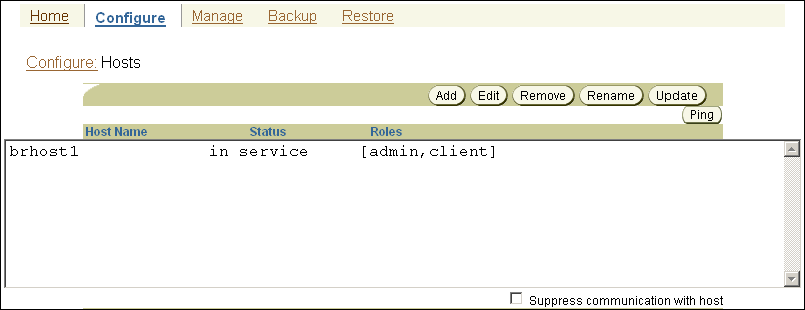
管理サーバーを選択し、「編集」をクリックします。
「構成: ホスト > host_name」ページが表示されます。
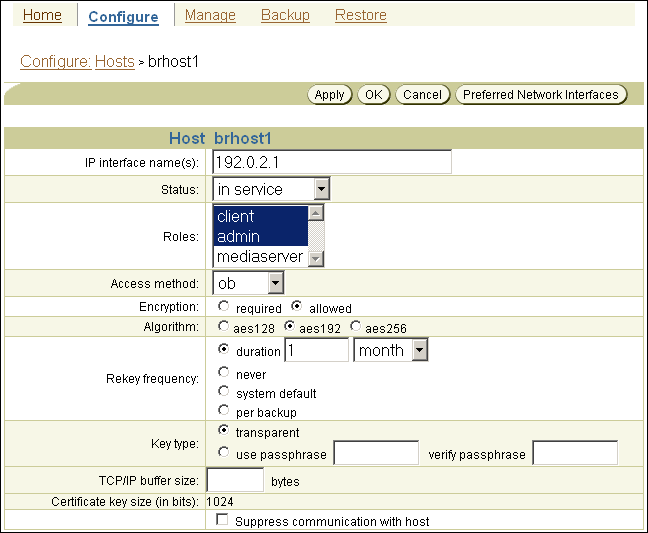
「ロール」リストで、[Shift]キーを押しながらクリックしてメディア・サーバー・ロールを追加し、「OK」をクリックします。
管理サーバー・ホストにメディア・サーバー・ロールが追加されて、「構成: ホスト」ページが再び表示されます。
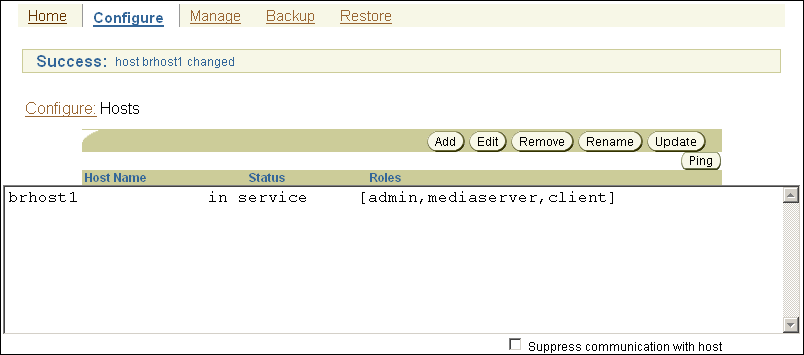
一部のNDMPホストでは、バックアップおよびリストア環境変数を追加しないと、Oracle Secure Backupで機能しません。
バックアップおよびリストア変数を追加するには、次のようにします。
バックアップ環境変数またはリストア環境変数フィールドの横に表示されるフィールドに、名前/値のペアを入力します。
「追加」をクリックして、環境変数として名前/値のペアを追加します。
環境変数の名前または値に空白が含まれている場合、名前または値を引用符で囲み、正しく処理されるようにする必要があります。たとえば、A=Bまたは"Name A"="Value B"(名前または値に空白が含まれる場合)と入力します。
既存の環境変数のペアを選択し、「削除」をクリックしてそのペアを削除します。
クライアント(バックアップまたはリストアの対象となるプライマリ・ストレージを含む)、メディア・サーバー(バックアップ・メディアの書込みおよび読取りを行う1つ以上のセカンダリ・ストレージ・デバイスを制御する)、および管理サーバーの間には、複数の物理データ・パスが存在する場合があります。たとえば、ホストに、管理ドメイン内に複数のホストが含まれるネットワークに接続された複数のネットワーク・インタフェースがあるとします。バックアップ・データまたはリストア・データを別の指定ホストに送信する、またはそのホストからデータを受信する際に、使用するメディア・サーバーのネットワーク・インタフェースを識別するPNIを指定できます。
優先ネットワーク・インタフェース(PNI)を構成するには、次のようにします。
「構成」ページで構成するホストを選択し、「編集」をクリックします。
「ホストの構成」→「host_name」ページが表示されます。
「優先ネットワーク・インタフェース」をクリックします。
「ホストの構成」→「host_name」→「優先ネットワーク・インタフェース」ページが表示されます。
「IPアドレス」リストからIPアドレスまたは名前を選択します。
このリストには、このホストを参照できる各IPアドレスまたは名前が表示されます。それぞれ特定のネットワーク・インタフェースに関連付けられています。IPアドレスまたは名前により、選択されたクライアントがサーバーと通信する際に使用できるネットワーク・インタフェースが識別されます。
「ホスト・リスト」フィールドから、このIPアドレスまたはDNS名を使用する1つ以上のクライアントを選択します。
「追加」をクリックします。
Oracle Secure Backup Webツールでは、「IPアドレス: ホスト・リスト」フィールドにPNIが表示されます。
優先ネットワーク・インタフェース(PNI)を削除するには、次のようにします。
「IPアドレス: ホスト・リスト」フィールドで、削除するPNIの名前を選択します。
「削除」をクリックします。
複数のネットワーク接続がクライアントとメディア・サーバーの間で存在する場合、Oracle Secure Backupは次の基準で、使用する接続タイプを決定します。
PNIが構成されている場合、PNIで指定されているネットワーク・インタフェースを使用し、クライアントとメディア・サーバー間でバックアップ・データおよびリストア・データが転送されます。
PNIが構成されていない場合、Oracle Secure Backupにより、「ネットワーク接続タイプの優先順位」で説明されている優先順位に基づいて接続タイプが選択されます。
特定の接続タイプを使用するには、クライアントとメディア・サーバーの両方でその接続タイプがサポートされる必要があります。
ネットワーク・ロード・バランシングでは、クライアントで複数のネットワーク接続が最も適切なように使用され、1つの接続ですべての同時バックアップおよびリストア・ジョブのデータ・ロードが行われないようにします。複数のバックアップ・ジョブとリストア・ジョブの転送負荷が、クライアントとメディア・サーバーで使用可能なネットワーク接続間で分散されます。ロード・バランシングはOracle Secure Backup 10.4以上で使用でき、ファイルシステムおよびOracle Databaseバックアップおよびリストア操作の両方でサポートされます。デフォルトでは、ロード・バランシングはオフになっています。
|
注意: ロード・バランシングは、NDMPクライアントについてはサポートされません。 |
Oracle Secure Backupは、データ転送が行われるクライアントとメディア・サーバーの間にデータ接続を設定します。特定のタイプのネットワーク・インタフェースがホストに複数含まれる場合、Oracle Secure Backupは、そのタイプのインタフェースのうち使用可能なものをすべてクライアントとメディア・サーバーの間のデータ接続に使用します。ネットワーク・インタフェースのタイプは、IPv4、IPv6またはInfiniband上のRDS/RDMA (Reliable Datagram Socket over Remote Direct Memory Access)です。ロード・バランシングでは、選択された接続タイプのすべてのインタフェースでクライアントとメディア・サーバーの間に接続を必要とします。
Oracle Secure Backupは、クライアントとメディア・サーバーの両方で接続タイプがサポートされる場合にのみ、その接続タイプを選択します。したがって、クライアントとメディア・サーバーの両方でInfiniband上のRDS/RDMAおよびIPv6接続タイプがサポートされる場合、Oracle Secure BackupはInfiniband上のRDS/RDMAを接続タイプとして選択します。
優先ネットワーク・インタフェース(PNI)が構成されている場合、ロード・バランシングはメディア・サーバーで無効とされ、PNIが優先されます。ただし、クライアントではロード・バランシングは実行されます。
複数のネットワーク接続がクライアントとメディア・サーバーの間で使用可能な場合、Oracle Secure Backupは次の優先順序に基づいて使用する接続タイプを決定します。
Infiniband上のRDS/RDMA
IPv6
IPv4(インフィニバンド上のTCP/IP)
Oracle Secure Backupのping操作を使用すると、構成したIPアドレスのそれぞれで、Oracle Secure Backupからのリクエストにホストが応答するかどうかを確認できます。
ホストのpingでは、構成した各IPアドレスで、そのホストへのTCP接続の確立が試みられます。Oracle Secure Backupを実行するホストの場合、TCPポート400で接続されます。NDMPアクセス・モードを使用するホストの場合、構成されたNDMP TCPポート(通常、10000)を介して接続されます。
各接続のステータスが報告され、接続はそれぞれ正常に確立されるとすぐにクローズされます。
ホストのpingを実行するには、次のようにします。
「ホスト」ページで、pingを実行するホストを選択します。
「ping」をクリックします。
ページにはステータス行が実行結果とともに表示されます。
構成に問題がある場合、ホスト構成の表示または編集が必要になることがあります。ホストのプロパティを表示または編集するには、次のようにします。
「ホスト」ページで、プロパティの編集が必要なホストの名前を選択します。
「ホストとの通信の停止」オプションを選択し、現在ネットワークを介してアクセスできないホストを編集します。
「編集」をクリックします。
Oracle Secure Backup Webツールには、選択したホストの詳細を示すページが表示されます。
ホストのプロパティに必要な変更を行います。
「OK」をクリックして、変更を保存します。
Oracle Secure Backupの管理ドメインでホストを追加または変更すると、Oracle Secure Backupは変更された状態を通知するためそのホストとメッセージを交換します。ただし、追加または編集操作中に「ホストとの通信の停止」オプションを選択すると、ホストには古い構成情報が保持されます。「ホストの更新」を使用すると、ホストに新しい状態の情報が送信されます。
更新は、すでにOracle Secure Backupを実行しているホストに対してのみ有効です。NDMPモードでアクセスされるホスト(NASデバイスなど)では、Oracle Secure Backupの状態データが保存されないため、状態情報を更新する必要はありません。
ホストを更新するには、次のようにします。
「ホスト」ページで、更新するホストの名前を選択します。
「更新」をクリックします。
この項では、Oracle Secure Backupの管理ドメインからホストを削除する方法について説明します。ホストを削除すると、そのホストに関する次のような情報がすべて破棄されます。
ホストを削除すると、Oracle Secure Backupはそのホストに接続し、ホストでローカルに保存されている管理ドメインのメンバーシップ情報を削除するように指示します。ホストにアクセスできなくなった場合は、この通信を停止できます。
ホストを削除するには、次のようにします。
「ホスト」ページで、削除するホストの名前を選択します。
ネットワークに接続されていないホストを削除するには、「ホストとの通信の停止」を選択します。
「削除」をクリックします。
ホストの削除の確認を求められます。
ホストを削除する場合は「はい」を、ホストをそのままにする場合は「いいえ」をクリックします。
ホストが削除されると、「ホスト」ページに戻ります。
この項では、Oracle Secure Backupで使用するために、テープ・ドライブまたはテープ・ライブラリを構成する方法について説明します。この項の内容は次のとおりです。
|
関連項目: Solaris 10システムでテープ・デバイスの接続ポイントを作成する方法については、「Oracle Secure Backupの接続ポイントを提供するSolaris sgenドライバの構成」を参照してください。 |
テープ・デバイスには、ホストのオペレーティング・システムにより論理名(nrst0aなど)を割り当てることができますが、World Wide Name(nr.WWN[2:000:0090a5:0003f7]L1.aなど)を付けることもできます。Network Appliance Filerに接続されたファイバ・チャネル・テープ・ドライブやテープ・ライブラリなどの一部のプラットフォームでは、論理名がオペレーティング・システムの再起動のたびに変更される可能性があります。Oracle Secure Backupではこのようなテープ・デバイスをサポートしますが、デバイスは、オペレーティング・システムが再起動されても変更されないWolr Wide Nameで参照される必要があります。
文字列$WWNで表されるアタッチメントのRAWデバイス名の部分文字列は、テープ・デバイスがオープンされるたびにWWNの値に置き換えられます。たとえば、ストレージ・エリア・ネットワーク(SAN)のNetwork Appliance Filerに対して使用可能なRAWデバイス名はnr.$WWN.aで、デバイス・オブジェクトで検出されたWorld Wide Nameを持つ、巻戻しなしの最適圧縮テープ・デバイスを指定します。
WWNは通常、Oracle Secure Backupのデバイス検出機能により自動的に検出されます。しかし、必要な場合は手動で入力できます。
Tこの項では、Oracle Secure Backupで使用するために、テープ・ドライブまたはテープ・ライブラリを構成する方法について説明します。テープ・デバイスは、次のいずれかの方法で追加できます。
手動
Oracle Secure Backupがインストールされているメディア・サーバーに接続されたテープ・デバイスを、管理ドメインに手動で追加する必要があります。
自動検出
Oracle Secure Backupでは、Network Appliance Filerなど、特定のタイプのNDMPサーバーに接続されたセカンダリ・ストレージ・デバイスを、自動的に検出し、構成できます。
|
注意: ホストを参照するアタッチメント・ポイントを持つテープ・デバイスを追加する前に、そのホストにメディア・サーバーのロールを追加する必要があります。これは自動的に実行されません。 |
テープ・ドライブとテープ・ライブラリのどちらにも、次の属性を構成できます。
テープ・デバイスの名前
アタッチメント(ホストへのテープ・デバイスの物理または論理接続の記述)
テープ・デバイスがサービス中かどうか
テープ・ドライブの場合、さらに次の属性を構成できます。
テープ・ドライブが格納されているテープ・ライブラリ(テープ・ドライブがスタンドアロンでない場合)
テープ・デバイスで使用できる記憶域要素の範囲(テープ・ドライブがテープ・ライブラリ内にある場合)
|
注意: Oracle Secure Backupでは、データ転送要素(DTE)番号でテープ・ライブラリ内の各テープ・ドライブを識別します。テープ・デバイスがテープ・ライブラリ内にインストールされている場合、各テープ・デバイスにDTE番号を割り当てる必要があります。DTEは、1からnの番号です。データ転送要素番号の詳細は、『Oracle Secure Backupリファレンス』のmkdevコマンドに対する--dteオプションの説明を参照してください。 |
テープ・ライブラリの場合、さらに次の属性を構成できます。
自動クリーンアップが有効かどうか
クリーンアップ間隔の期間
バーコード・リーダーが存在するかどうか
|
関連項目: テープ・デバイス属性の詳細は、『Oracle Secure Backupリファレンス』を参照してください。 |
テープ・デバイスを含むように管理ドメインを構成するには、次のようにします。
Oracle Secure Backupのテープ・デバイスを構成する前に、任意のSCSIターゲットをスキャンおよびオープンするシステム・ソフトウェアを無効にします。
Oracle Secure Backupがテープ・ライブラリおよびテープ・ドライブへのアクセスで他のシステム・ソフトウェア(監視ソフトウェアなど)と競合する場合、予期せぬ動作が発生する可能性があります。
メディア・サーバーにローカルに接続されているテープ・ライブラリを構成します(「テープ・ライブラリの構成」を参照)。
メディア・サーバーにローカルに接続されているテープ・ドライブを構成します(「テープ・ドライブの構成」を参照)。
ネットワークでアクセス可能だが、ローカルに接続されていないテープ・デバイスを構成します。
テープ・デバイスを制御するメディア・サーバーを決定し、メディア・サーバーごとに、メディア・サーバーとテープ・デバイス間のアタッチメントを指定する必要があります。手順は、メディア・サーバーにローカルに接続されたテープ・デバイスの構成と同じです。
自動デバイス検出を実行して、NDMPアクセス・モードを使用するホスト(NASファイラなど)に接続されているすべてのテープ・デバイスを追加します。
この作業の詳細は、「NDMPホストでのテープ・デバイスの自動検出」を参照してください。
各テープ・ライブラリをインベントリに記載し、そのボリュームを一覧表示します。
テープ・ライブラリ内の各ボリュームは、バーコードまたはラベルなしのステータスのいずれかを示します。ライブラリでスロットがふさがっていると表示されていると、このスロットは無効の状態です。
Oracle Secure Backup Webツールを使用してテープ・ライブラリまたはテープ・ドライブ・インベントリを更新するには、次のようにします。
Oracle Secure Backup Webツールのホームページで、「管理」をクリックします。
「管理」ページが表示されます。
「デバイス」セクションで、「ライブラリ」をクリックします。
「管理: ライブラリ」ページが表示されます。
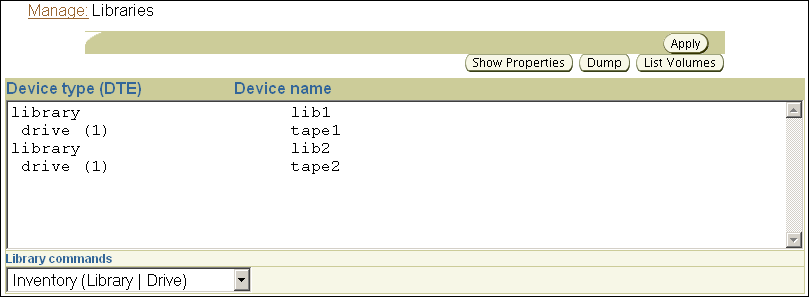
「デバイス」表で、インベントリするテープ・ドライブまたはテープ・ライブラリを選択します。
ライブラリ・コマンド・リストで、インベントリ(ライブラリ|ドライブ)を選択します。
この例では、lib1が選択されています。
「適用」をクリックします。
「管理: ライブラリ」ページが表示されます。
「ライブラリ」リストに、インベントリするデバイスが設定されていることを確認します。
「強制」オプションを選択します。
キャッシュから読み取るかわりに、テープ・ライブラリはすべてのテープ・ライブラリ要素を物理的にスキャンしてインベントリを更新します。
「OK」をクリックします。
インベントリが完了すると、「管理: ライブラリ」ページが再び表示され、正常終了のメッセージが表示されます。
インベントリの結果を表示するには、テープ・ドライブまたはテープ・ライブラリを再度選択し、「ボリュームをリスト」をクリックします。
「デバイス」ページ(図5-2)には、現在、管理ドメインにある各テープ・ライブラリおよびテープ・ドライブが表示されます。ページには、すべてのテープ・デバイスのタイプ、ステータスおよび名前が表示されます。
この項では、Oracle Secure Backupで使用するテープ・ライブラリを構成する方法について説明します。
テープ・ライブラリを構成するには、次のようにします。
管理ドメインにテープ・デバイスを追加する前に、任意のSCSIターゲットをスキャンおよびオープンするシステム・ソフトウェアを無効にします。テープ・ライブラリまたはテープ・ドライブへのアクセス時に、Oracle Secure Backupが他のシステム・ソフトウェア(監視ソフトウェアなど)と競合すると、予期せぬ動作が発生する可能性があります。
ホームページで、「構成」タブをクリックします。
「基本」セクションで「デバイス」をクリックして、「デバイス」ページを表示します。
テープ・デバイスを追加するために「追加」をクリックします。
「デバイス」フィールドに、テープ・デバイスの名前を入力します。
名前は、英数字で始まる必要があります。文字、数字、ダッシュ、アンダースコアまたはピリオドのみ含めることができます。最大文字数は127文字です。
テープ・デバイス名は任意の名前にできます。Oracle Secure Backupのすべてのデバイス名の間で一意である必要があります。ご使用のコンピュータ環境またはOracle Secure Backup管理ドメインで使用される他の名前とは関係ありません。
「タイプ」リストで、「ライブラリ」を選択します。
サービス中
テープ・デバイスが、Oracle Secure Backupのバックアップおよびリストア操作の実行に使用できることを示すには、このオプションを選択します。
サービス中ではありません
テープ・デバイスが、バックアップまたはリストア操作の実行に使用できないことを示すには、このオプションを選択します。
自動: サービス中ではありません
このオプションは、テープ・デバイスが、バックアップまたはリストア操作の実行に使用できないことを示します。これは操作が失敗すると自動的に設定されます。
「デバッグ・モード」リストで、「はい」または「いいえ」を選択します。デフォルトは「はい」です。
「World Wide Name」フィールドに、必要な場合は、テープ・デバイスのWorld Wide Nameを入力します。
「バーコード・リーダー」リストで、バーコード・リーダーが存在するかどうかを示すために、次のオプションのいずれかを選択します。
はい
テープ・ライブラリにバーコード・リーダーがあることを示すには、このオプションを選択します。
いいえ
テープ・ライブラリにバーコード・リーダーがないことを示すには、このオプションを選択します。
デフォルト
テープ・ライブラリ、外部デバイス・ファイル、またはその両方によって報告された情報を使用して、バーコード・リーダーを自動的に決定することを示すには、このオプションを選択します。
「バーコードが必要です」リストで、「はい」または「いいえ」を選択します。「はい」を指定すると、読取り可能なバーコードのないテープの使用を拒否します。
デフォルトでは、読取り可能なバーコードの有無によりテープは区別されません。このポリシーにより、バーコードまたはボリュームIDを使用して、リストア操作に必要なテープを常に要求できます。
テープ・ライブラリで自動クリーンアップを使用するかどうかを設定します。
「アンロードが必要です」リストで、「はい」または「いいえ」を選択して、テープをテープ・ドライブから記憶域要素に移動する前にアンロード操作が必要かどうかを指定します。
デフォルトは「いいえ」です。
取出しタイプを選択します。次を選択できます。
ボリュームがテープ・ライブラリからの取出し対象になると、Oracle Secure Backupはそのボリュームをエクスポート要素に移動し、ボリュームがエクスポート要素にあることをバックアップ・オペレータに通知します。エクスポート要素が使用できない場合、Oracle Secure Backupはオペレータの操作を要求します。
ボリュームがテープ・ライブラリからの取出し対象になると、Oracle Secure Backupはボリュームにその意味のマーク付けをします。これにより、メディア移動ジョブは、オペレータがジョブに返信するまで待機します。オペレータは、ジョブのトランスクリプトを介してジョブに返信します。オペレータが続行するようにジョブに返信すると、Oracle Secure Backupがエクスポート要素から該当するすべてのボリュームを取り出します。
テープ・ライブラリからボリュームを取り出すときに自動機能は使用されません。バックアップ・オペレータは、取出し準備が整ったボリュームを含む記憶域要素を調べ、手動で取り出します。このオプションは、テープ・ライブラリにインポート/エクスポート・スロットがない場合に役立ちます。
「最小書込み可能ボリューム」フィールドに、値を入力します。
Oracle Secure Backupが移動するボリュームについてテープ・デバイスをスキャンするとき、この最小書込み可能ボリュームのしきい値を調べます。最小書込み可能ボリュームのしきい値が0以外で、そのテープ・ライブラリの書込み可能ボリュームの数がこのしきい値より少ないと、ローテーション・ポリシーで定められていなくても、一杯になったボリュームのメディア移動ジョブがOracle Secure Backupによって作成されます。このとき、Oracle Secure Backupは、ボリュームが早めに移動されたことをメディア移動ジョブのトランスクリプトに記録します。
「OK」をクリックして、変更を保存します。
Oracle Secure Backupでは、テープ・ライブラリ内の各テープ・ドライブを自動的にクリーンアップできます。クリーンアップ・サイクルは、テープ・ドライブでクリーンアップが必要であることが報告されたとき、または指定した使用時間が経過したときのいずれかに開始されます。
Oracle Secure Backupでは、テープ・ドライブでのカートリッジのロードまたはアンロード時に、クリーンアップの必要があるかどうかをチェックします。その時点でクリーンアップが必要な場合、クリーニング・カートリッジをロードし、クリーンアップ・サイクルが完了するのを待って、クリーニング・カートリッジを元の記憶域要素に戻し、リクエストされたロードまたはアンロードを続行します。
テープ・ライブラリの自動クリーンアップを構成するには、次のようにします。
「自動クリーンアップ」リストで、自動テープ・ドライブ・クリーンアップを有効にする場合は「はい」を、無効にする場合は「いいえ」を選択します。テープ・ドライブが使用中でないときにいつでもクリーンアップを実行するように、手動でリクエストすることもできます。
|
注意: すべてのテープ・ドライブで、クリーンアップの必要性を報告できるとはかぎりません。テープ・ドライブには、クリーンアップの間隔を定義する必要があります。 |
「クリーンアップ間隔(期間)」フィールドに値を入力し、隣のリストからクリーンアップの頻度を選択します。この間隔は、クリーンアップ・サイクルが開始される前にテープ・ドライブが使用される時間です。自動テープ・ドライブ・クリーンアップが有効な場合、この期間はクリーンアップ・サイクル間の間隔を示します。
「最も空きのあるテープを使用してクリーンアップ」フィールドで、次のオプションのいずれかを選択します。
はい
最も空きのあるクリーンニング・テープを指定するには、このオプションを選択します。選択すると、クリーニング・テープは、クリーンアップが必要なときにラウンド・ロビンします。
いいえ
最も空きの少ないクリーニング・テープを使用するには、このオプションを選択します。選択すると、クリーニング・テープはいっぱいになるまで使用され、いっぱいになると次のクリーニング・テープが使用されます。
テープ・ライブラリに複数のクリーニング・テープがある場合、使用するテープを決める必要があります。指定しないと、残りのクリーンアップ・サイクルが最も少ないクリーニング・テープが選択されます。
「OK」をクリックして、変更を保存します。
この項では、Oracle Secure Backupで使用するテープ・ドライブを構成する方法について説明します。構成するテープ・ドライブがテープ・ライブラリに接続されている場合、まずテープ・ライブラリを構成する必要があります(「テープ・ライブラリの構成」を参照)。
Oracle Secure Backupで使用するためにテープ・ドライブを構成するには、次のようにします。
管理ドメインにテープ・デバイスを追加する前に、任意のSCSIターゲットをスキャンおよびオープンするシステム・ソフトウェアを無効にします。Oracle Secure Backupがテープ・ライブラリおよびテープ・ドライブへのアクセスで他のシステム・ソフトウェア(監視ソフトウェアなど)と競合する場合、予期せぬ動作が発生する可能性があります。
ホームページで、「構成」タブをクリックします。
「基本」セクションで「デバイス」をクリックして、「デバイス」ページを表示します。
テープ・デバイスを追加するために「追加」をクリックします。
「デバイス」フィールドに、テープ・デバイスの名前を入力します。
名前は、英数字で始まる必要があります。文字、数字、ダッシュ、アンダースコアまたはピリオドのみ含めることができます。最大文字数は127文字です。
テープ・デバイス名は任意の名前にできます。Oracle Secure Backupのすべてのデバイス名の間で一意である必要があります。ご使用のコンピュータ環境またはOracle Secure Backup管理ドメインで使用される他の名前とは関係ありません。
「シリアル番号」フィールドに、テープ・ドライブのシリアル番号を入力します。
この手順は、必須ではありません。ただし、シリアル番号を入力しない場合、Oracle Secure Backupは、最初にテープ・ドライブを開いたときのテープ・ドライブのシリアル番号を読み取って保存します。
checkserialnumbersポリシーが有効で、テープ・ドライブ・ハードウェアを変更する場合は、テープ・ドライブを使用する前にそのシリアル番号を入力する必要があります。
「タイプ」リストで、「テープ」を選択します。
サービス中
テープ・デバイスが、Oracle Secure Backupのバックアップおよびリストア操作の実行に使用できることを示すには、このオプションを選択します。
サービス中ではありません
テープ・デバイスが、バックアップまたはリストア操作の実行に使用できないことを示すには、このオプションを選択します。
自動: サービス中ではありません
このオプションは、テープ・デバイスが、バックアップまたはリストア操作の実行に使用できないことを示します。これは操作が失敗すると自動的に設定されます。
「デバッグ・モード」リストで、「はい」または「いいえ」を選択します。デフォルトは「はい」です。
「World Wide Name」フィールドに、必要な場合は、テープ・デバイスのWorld Wide Nameを入力します。
テープ・ドライブがテープ・ライブラリ内にある場合は、「ライブラリ」リストから名前でテープ・ライブラリを選択します。
「DTE」フィールドに、データ転送要素(DTE)を入力します。
|
注意: このオプションは、スタンドアロンのテープ・ドライブには使用できません。 |
「自動マウント」フィールドで、「はい」(デフォルト)または「いいえ」を選択して、自動マウント・モードの有効または無効を指定します。オペレータの介入なしに、バックアップおよびリストア操作のためにテープをマウントする場合は、自動マウント・モードを有効にします。
「エラー率」フィールドに、エラー率を入力するか、空白のままにしてデフォルト設定を受け入れます。デフォルトは8です。
エラー率とは、バックアップ・ジョブ中に発生してリストアされた書込みエラーを、書込みブロックの合計数で割り、100を掛けた割合です。この設定よりエラー率の高いバックアップがある場合、バックアップ記録に警告メッセージが表示されます。
テープ・ドライブ・エラー・カウンタの読取りまたはリセットの試行時にSCSIエラーが発生した場合にも警告が発行されます。一部のテープ・ドライブでは、これらの操作の実行に必要なSCSIコマンドがサポートされていません。これらの警告を回避するために、「なし」を選択して、エラー率のチェックを無効にすることができます。
「ブロッキング・ファクタ」フィールドに、ブロッキング・ファクタを入力するか、このフィールドを空白のままにしてデフォルト設定を受け入れます。デフォルトは128バイドです。
ブロッキング・ファクタ値は、テープに書き込まれるデータの1ブロック当たりに含めることができる512バイトのレコードの数を指定するものです。デフォルト値は128で、Oracle Secure Backupがテープに64Kブロック書き込むことを意味します。
「最大ブロッキング・ファクタ」フィールドに、最大ブロッキング・ファクタを入力します。
最大ブロッキング・ファクタ用にサポートされている最大値は4096です。これは、2MBの最大テープ・ブロック・サイズを表します。
|
注意: デバイスとオペレーティング・システムの制限により、この最大ブロック・サイズが減る可能性があります。 |
ドライブ使用状況フィールドに、テープ・ドライブが最後のクリーンアップ以降使用されている時間を入力し、隣のリストから時間の単位を選択します。
初期構成中には、「現在のテープ」フィールドは空白のままにします。構成後にテープ・ドライブ・インベントリを更新します(「テープ・デバイス・インベントリの更新」を参照)。
「リストの使用」グループで、次のいずれかのオプションを選択して使用リストを構成します。
記憶域要素の範囲またはリスト
記憶域要素のアドレスの数値範囲を指定する場合は、このオプションを選択します。フィールドに、たとえば1-20のように範囲を入力します。
すべて
すべての記憶域要素を指定するには、このオプションを選択します。テープ・ドライブが1つのテープ・ライブラリの場合、このオプションを選択するとすべてのテープを使用できます。これがデフォルトの設定です。
なし
まだ記憶域要素が指定されていないことを示すには、このオプションを選択します。「すべて」または「記憶域要素の範囲またはリスト」を選択すると、このオプションは表示されなくなります。
Oracle Secure Backupでは、すべてのテープ・ドライブによるすべてのテープへのアクセスが許可されます。複数のテープ・ドライブを使用してバックアップを実行するテープ・ライブラリでは、使用リストによってテープを使い分けることができます。たとえば、記憶域要素の半分のテープを最初のテープ・ドライブで使用し、残りの半分を2番目のテープ・ドライブで使用することができます。
「OK」をクリックして、変更を保存します。
Oracle Secure Backupでは、NDMPでアクセスされる一部のタイプのホスト(ファイラなど)のテープ・デバイス構成における変更を検出でき、この情報に基づいて、管理ドメインのデバイス構成を自動的に更新できます。
Oracle Secure Backupでは、このような変更を検出して、次のように対処します。
以前は管理ドメインに含まれていなかったテープ・デバイスが検出されます。このようなテープ・デバイスごとに、内部で割り当てた名前を持つデバイスを作成し、そのデバイスのアタッチメントを構成します。
以前に構成したテープ・デバイスにアタッチメントがある場合、既存のデバイスにアタッチメントを追加します。
以前に構成したテープ・デバイスにアタッチメントがない場合、デバイスからアタッチメントを削除します。
オペレーティング・システムによって報告される各テープ・デバイスのシリアル番号を比較して、複数のアタッチメントを持つテープ・デバイスを検出します。また、検出されたテープ・デバイスが、そのシリアル番号によってアクセスできるかどうかも確認します。テープ・デバイスがシリアル番号によってアクセス可能な場合、オペレーティング・システムによって割り当てられた論理名ではなく、そのシリアル番号を参照するように、各デバイスのアタッチメントを構成します。
NDMPホストに接続されたテープ・デバイスを検出するには、次のようにします。
「ホスト」ページで、ホストのリストからNDMPホストの名前を選択します。
「検出」をクリックします。
変更されたテープ・デバイスが検出された場合、Oracle Secure Backup Webツールには次のようなメッセージが表示されます。
Info: beginning device discovery for host_name host_name_c0t0l0 (new library) WWN: [none] new attach-point on host_name, rawname c0t0l0 host_name_c0t0l1 (new drive) WWN: [none] new attach-point on host_name, rawname c0t0l1 host_name_c0t0l2 (new drive) WWN: [none] new attach-point on host_name, rawname c0t0l2
変更されたテープ・デバイスが検出されない場合、Oracle Secure Backup Webツールでは次のようなメッセージが表示されます。
Info: beginning device discovery for host_name. Info: no device configuration changes found for host_name
「OK」をクリックして、「デバイス」ページに戻ります。テープ・デバイスのリストに、検出されたテープ・デバイスが加わります。
NDMPコピー対応仮想テープ・ライブラリ(VTL)は、埋込みNDMPサーバーと複数のアクセス・パスを持つ仮想テープ・ライブラリです。埋込みNDMPサーバーにより、ボリューム重複に関連するI/Oをメディア・サーバーで実行されているアプリケーションからVTLにオフロードできます。
NDMPコピー対応仮想テープ・ライブラリ(VTL)は、Oracle Secure Backupでは複数の接続仕様を持つテープ・デバイス・グループとして表す必要があります。これによって、複数のアクセス・パスを介して同一のインベントリ・データを受信できるようにします。
VTLを表すよう2つのOracle Secure Backupホスト・オブジェクトを作成する必要があります。1つのオブジェクトは、VTLに接続されたメディア・サーバーに関連付ける必要があります。もう1つのホスト・オブジェクトは、VTLの埋込みNDMPサーバーに関連付ける必要があります。Oracle Secure Backupで、メディア・サーバーのロールをこの2つのホスト・オブジェクトに割り当てる必要があります。
仮想ライブラリには、2つの接続仕様を持つ1つのOracle Secure Backupライブラリ・デバイス・オブジェクトの作成が必要です。1つのアクセス・パスは、VTLに接続されたメディア・サーバーを介します。もう1つのアクセス・パスは、埋込みNDMPサーバーを介します。
また、仮想ライブラリに含まれる各仮想ドライブに対して、2つのアクセス・パスを持つOracle Secure Backupテープ・デバイス・オブジェクトを作成する必要があります。仮想ライブラリの場合と同様に、1つのアクセス・パスはメディア・サーバーを介し、もう1つは埋込みNDMPサーバーを介します。
物理ライブラリには、1つの接続仕様を持つ1つのOracle Secure Backupライブラリ・デバイス・オブジェクトを作成する必要があります。アクセス・パスは、VTLの埋込みNDMPサーバーを介します。また、物理ライブラリに含まれる各物理ドライブに対して、1つの接続仕様を持つOracle Secure Backupテープ・デバイス・オブジェクトを作成する必要があります。物理ライブラリの場合と同様に、アクセス・パスは、VTLの埋込みNDMPサーバーを介します。
|
注意: 複数のメディア・サーバーは、そのすべてが共有SANに接続されている場合、物理ライブラリとそのドライブにアクセスできる可能性があります。この場合は、複数の接続ポイントを持つOracle Secure Backupデバイス・オブジェクトを物理ライブラリとそのドライブに対して作成する必要があります。 |
NDMPコピー対応VTLの構成に使用されるobtoolコマンドの例を次に示します。明確化のため、実環境で指定される多数のオプションを省略しています。また、例示するデバイス名は、実環境での実際の名前とは異なるプレースホルダにすぎません。
このコマンドは、VTLに接続されたメディア・サーバーに関連するOracle Secure Backupホスト・オブジェクトを作成します。
mkhost --access ob --ip ipname osb_media_server
このコマンドは、VTLに含まれる埋込みNDMPサーバーに関連するOracle Secure Backupホスト・オブジェクトを作成します。
mkhost --access ndmp --ip ipname ndmp_server
このコマンドは、仮想ライブラリvlibに関連するOracle Secure Backupデバイス・オブジェクトを構成します。
mkdev --type library --class vtl
--attach osb_media_server:/dev/obl0,ndmp_media_server:/dev/sg0 vlib
このライブラリとそのドライブには、Oracle Secure Backupメディア・サーバーおよび埋込みNDMPサーバーを介してアクセスできます。
このコマンドは、仮想ライブラリvlibに含まれる仮想テープ・ドライブvdrive1に関連するOracle Secure Backupデバイス・オブジェクトを構成します。
mkdev --type tape --library vlib --dte 1
--attach osb_media_server:/dev/obt0,ndmp_media_server:/dev/nst0 vdrive1
このコマンドは、仮想テープ・ライブラリの各テープ・ドライブに対して繰り返して実行する必要があります。
このコマンドは、物理ライブラリplibに関連するOracle Secure Backupデバイス・オブジェクトを構成します。
mkdev --type library --attach ndmp_media_server:/dev/sg1 plib
このライブラリとそのドライブには、埋込みNDMPサーバーを介してのみアクセスできます。
このコマンドは、物理ライブラリplibに含まれるテープ・ドライブpdrive1に関連するOracle Secure Backupデバイス・オブジェクトを構成します。
mkdev --type tape --library plib --dte 1
--attach ndmp_media_server:/dev/nst1 pdrive1
|
関連項目: NDMPコピー対応仮想テープ・ライブラリの詳細は、『Oracle Secure Backup管理者ガイド』を参照してください。 |
Oracle Secure Backupでは、テープ・デバイスとデバイスのアタッチメントを区別します。デバイスのアタッチメントは、テープ・デバイスをホストに接続する手段です。各テープ・デバイスには1つ以上のアタッチメントがあり、各アタッチメントには、管理ドメイン内のホストからテープ・デバイスまでのデータ・パスが記述されています。
アタッチメントは、テープ・デバイスの接続先であるホストのIDと、ホスト上のテープ・デバイスを表す次のいずれかの名前によって定義されます。
LinuxまたはUNIXの接続ポイント名
Windowsデバイス名
NASデバイス名
|
注意: 一部の古いNASデバイスの場合、Oracle Secure Backupではアタッチメントの定義を完成するために追加情報が必要となります。 |
デバイスのアタッチメントを構成する前に、『Oracle Secure Backupリファレンス』のmkdevコマンドの説明を参照してください。aspecプレースホルダの説明には、デバイスのアタッチメントの構文およびネーミング規則が説明されています。
デバイスのアタッチメントを構成するには、次のようにします。
デバイスを追加または編集してから、「アタッチメント」をクリックします。
「ホスト」リストでホストを選択します。
「RAWデバイス」フィールドに、RAWデバイスの名前を入力します。これは、UNIX接続ポイントやWindowsデバイス・ファイルなど、デバイスに対するオペレーティング・システムの名前です。たとえば、テープ・ライブラリ名は、Linuxでは/dev/obl0、Windowsでは//./obl0となります。
この手順は、Network Appliance Data ONTAP 5.1または5.2など、特定のNDMPのバージョン2および3のサーバーを実行するホストに対してのみ実行する必要があります。
「STデバイス」フィールドに、デバイス名を入力します。
「STターゲット」フィールドに、ターゲット番号を入力します。
「SCSIデバイス」フィールドに、SCSIデバイスを入力します。
「STコントローラ」フィールドに、バス・ターゲット番号を入力します。
「ST論理ユニット番号」フィールドに、デバイスのSCSI LUNを入力します。
「追加」をクリックして、アタッチメントを追加します。
デバイスのアタッチメントにpingを実行することにより、そのアタッチメントを使用してOracle Secure Backupでテープ・デバイスにアクセス可能かどうかを確認できます。デバイスのアタッチメントに対するpingの実行により、接続を正しく設定したかどうかを適切にテストできます。
デバイスにpingを実行すると、Oracle Secure Backupでは次の手順が実行されます。
デバイスへの論理接続を確立します。
デバイスのアイデンティティ・データをSCSI INQUIRYコマンドで問い合せます。
接続をクローズします。
Oracle Secure Backup Webツール(obtool)が実行されているホストから、アタッチメントがリモートである場合、Oracle Secure Backupではリモートのメディア・サーバーとNDMPセッションを確立して、この機能を有効にします。
「アタッチメント」ページでアタッチメントのpingを実行するには、次のようにします。
「ホスト:RAWデバイス」フィールドで、pingを実行するアタッチメントを選択します。
「ping」をクリックします。
Oracle Secure Backup Webツールでアタッチメントのステータスを示すウィンドウが開きます。
「閉じる」をクリックして、ページを終了します。
SANに接続されたテープ・デバイスには、通常、複数のアタッチメントがあり、ファイバ・チャネル・インタフェースを通じてテープ・デバイスにローカルにアクセスする各ホストには1つあります。SANに接続されたテープ・デバイスは、SAN上のテープ・デバイスに一意の名前を付ける内部識別子であるWorld Wide Name(WWN)によっても区別されます。Network Appliance Filerなどのシステムでは、SANに接続されたテープ・デバイスへのアクセスをWWNにより許可します。Oracle Secure Backupでは、デバイスのアタッチメントのRAWデバイス名にWWNへの参照が含まれます。
QuantumおよびSpectraLogicのテープ・ライブラリなどのテープ・デバイスは、イーサネットLANセグメントに直接接続され、NDMPを介してアクセスされるように見えます。実際には、Oracle Secure Backupではこれらのデバイスを、2つの別々のコンポーネントとみなします。
IPアドレスで定義され、Oracle Secure Backup Webツールの「ホスト」ページまたはmkhostコマンドにより構成するホスト
テープ・デバイスのフロントエンドとして機能する専用ホストに対するアタッチメントを1つ持つテープ・デバイス
DinoStor TapeServerなどのデバイスでは、複数のテープ・デバイスを処理する単一ホストを使用します。
バージョン2を実行するNDMPサーバーでは、テープ・デバイスへのアクセスに必要なSCSIパラメータを定義するために、その他のデータが必要になる場合があります。これらのパラメータは、NDMP_SCSI_SET_TARGETというNDMPメッセージで送信されます。Oracle Secure Backup NDMPサーバーでは、このデータまたはメッセージは使用されません。
|
関連項目: デバイスのアタッチメントの構文およびネーミング規則は、『Oracle Secure Backupリファレンス』のmkdevコマンドaspecプレースホルダの説明を参照してください。 |
マルチホスト・デバイスは、共有デバイスとも呼ばれており、単一の管理ドメイン内で複数のホストが共有するテープ・ライブラリです。共有デバイスは、SANまたはiSCSIベースのテープ機器がデプロイされた環境で多く使用されています。これらのテクノロジが提供する柔軟性により、ホストからテープ・デバイスへの複数の直接接続が可能になり、すべてのホストがメディア・サーバーとして機能することが可能になります。
デバイスを複数のホストで共有する場合は、Oracle Secure Backupデバイス予約システムが正しく機能するように単一のデバイス・オブジェクトを作成する必要があります。このデバイス・オブジェクトは、デバイスを共有する各ホストが一意の接続ポイントで参照されるよう構成する必要があります。
表5-1に、host_aとhost_bの2つのホストで共有される単一のテープ・ライブラリおよびテープ・ドライブの正しい構成を示します。デバイスの構成後、Oracle Secure Backupによりデバイスが認識され、デバイス予約が適切に処理されます。
表5-1 テープ・ライブラリおよびテープ・ドライブの正しい構成
| テープ・デバイス・オブジェクト | 接続ポイント1 | 接続ポイント2 |
|---|---|---|
|
|
|
|
|
|
|
|
デバイスが同じ物理デバイスを指す2つの別々のデバイス・オブジェクトとして構成されると、競合が生じる可能性があります。この場合、これらのデバイスの同時バックアップが失敗します。表5-2に、host_aとhost_bの2つのホストで共有される単一のテープ・ライブラリおよびテープ・ドライブの間違った構成を示します。
「Oracle Secure Backupの接続ポイントを提供するSolaris sgenドライバの構成」を参照してください。
この項では、テープ・デバイスにアクセス可能かどうかを検証する方法、テープ・デバイスに関する情報の表示方法、およびシリアル番号確認の構成方法について説明します。
この項の内容は次のとおりです。
テープ・デバイスに使用可能なアタッチメントを介してOracle Secure Backupでアクセス可能かどうかを確認するには、テープ・デバイスにpingを実行します。テープ・デバイスを構成または検出したら、そのテープ・デバイスが正しく構成されていることを確認するために、pingを実行する必要があります。
テープ・デバイスにpingを実行するには、次のようにします。
「デバイス」ページで、pingを実行するテープ・デバイスを選択します。
「ping」ボタンをクリックします。
Oracle Secure Backup Webツールに、操作のステータスが表示されます。
|
注意: テープ・ライブラリにpingを実行すると、テープ・ライブラリ内のサービス・メンバーの各テープ・ドライブに対しても同様にpingが実行されます。 |
Oracle Secure Backup Webツールには、次のようなテープ・デバイスのプロパティを表示できます。
テープ・デバイスがサービス中かどうか
テープ・デバイスが接続されているホスト
テープ・デバイスのタイプ
テープ・デバイスがサービス中であれば、Oracle Secure Backupで使用でき、サービス中でなければ、使用できません。テープ・デバイスのサービスを中止すると、そのデバイスにはバックアップがディスパッチされなくなります。
テープ・デバイスのプロパティを表示するには、次のようにします。
「デバイス」ページで、プロパティを表示するテープ・デバイスの名前を選択します。
「プロパティの表示」をクリックします。
Oracle Secure Backup Webツールでは、選択したテープ・デバイスのプロパティを示すページが表示されます。
インストール時に、テープ・デバイスの一部のアタッチメントが構成されていない、あるいはそのプロパティが正しく構成されていないなどのエラーが発生した場合、プロパティを編集できます。
既存のテープ・デバイスのプロパティを編集するには、次のようにします。
「デバイス」ページで、テープ・デバイスの名前を選択します。
「編集」をクリックします。
Oracle Secure Backup Webツールには、選択したテープ・デバイスの詳細を示すページが表示されます。
必要な変更を行います。
「OK」をクリックして、変更を保存します。
Oracle Secure Backupでは、テープおよびライブラリ・デバイスの構成の誤りをチェックできます。
Oracle Secure Backup Webツールのホームページで、「構成」をクリックします。
「構成」ページが表示されます。
「基本」セクションで、「デバイス」をクリックします。
「デバイスの構成」ページが表示されます。
構成を確認するドライブを選択し、「検査」をクリックします。
「構成: ライブラリ > device_nameの検証」ページが表示されます。
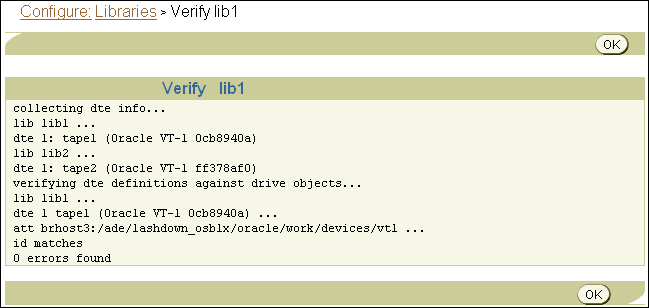
この例では、ライブラリlib1が検証されます。エラーは見つかっていません。
Oracle Secure Backup Webツールを使用して、テープ・デバイスのシリアル番号の確認を有効または無効にすることができます。シリアル番号の確認が有効な場合は、Oracle Secure Backupがテープ・デバイスを開くとき、常にそのデバイスのシリアル番号が確認されます。テープ・デバイスがシリアル番号の報告をサポートしない場合、Oracle Secure Backupはテープ・デバイスを開くだけです。テープ・デバイスがシリアル番号の確認をサポートする場合、Oracle Secure Backupは、報告されたシリアル番号とデバイス・オブジェクトに格納されたシリアル番号を比較します。考えられる結果は、次の3つです。
デバイス・オブジェクトにシリアル番号がない。
デバイスの作成後またはシリアル番号ポリシーが有効化された後、Oracle Secure Backupがこのテープ・ドライブを一度も開いたことがない場合、デバイス・オブジェクトにシリアル番号は保存できません。この場合、デバイス・オブジェクトにシリアル番号を保存し、開く操作を続行します。
デバイス・オブジェクトにシリアル番号が存在し、デバイスから読み取ったシリアル番号と一致する。
この場合、Oracle Secure Backupはテープ・デバイスを開きます。
デバイス・オブジェクトにシリアル番号が存在するが、デバイスから読み取ったシリアル番号と一致しない。
この場合、Oracle Secure Backupはエラー・メッセージを返し、テープ・デバイスを開きません。
|
注意: Oracle Secure Backupでは、シリアル番号の確認をobtoolのlsdevコマンドの--geometry/-gオプションの一部として実行することもできます。このオプションによって、指定されたデバイスにInquiryコマンドが送信され、lsdevによりそのベンダー、製品ID、ファームウェア・バージョンおよびシリアル番号が表示されます。 |
テープ・デバイスのシリアル番号確認を有効または無効にするには、次のようにします。
Oracle Secure Backup Webツールのホームページで、「構成」をクリックします。
「構成」ページが表示されます。
「詳細」セクションで、「デフォルトおよびポリシー」をクリックします。
「構成: デフォルトおよびポリシー」ページが表示されます。
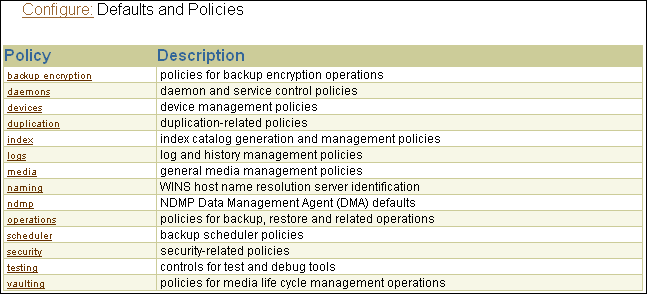
「ポリシー」列の「デバイス」をクリックします。
「構成: デフォルトおよびポリシー > デバイス」ページが表示されます。
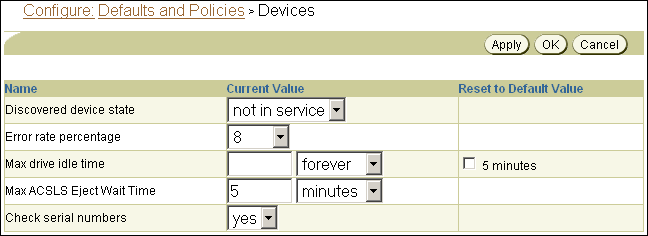
次のいずれかを実行します。
シリアル番号を確認のリストで「はい」を選択してテープ・デバイスのシリアル番号確認を有効にします。これがデフォルトの設定です。
シリアル番号を確認のリストで「いいえ」を選択してテープ・デバイスのシリアル番号確認を無効にします。
「OK」をクリックします。
「構成: デフォルトおよびポリシー」ページが表示され、成功のメッセージが示されます。